8 Apple TV kaugjuhtimispuldi nõuannet, mida tõesti vajate
Isegi ainult kuue nupuga Apple TV Siri kaugjuhtimispult on võimas kaugjuhtimispult ja selle põhioskusi on nii lihtne kasutada.
Nendest põhitõdedest kaugemale minnes saate selle kaugjuhtimispuldiga (või isegi õigesti konfigureeritud) teha kaheksa tõeliselt kasulikku asja alternatiivne kaugjuhtimispult). Need võivad Apple TV kasutamist positiivselt mõjutada.
01
08. aastast
Taaskäivitage kiiresti
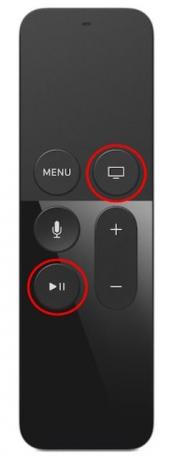
Apple Inc.
Kas helitugevus puudub? Loiud menüüd? Kogelemismängud?
Ärge muretsege. Tõenäoliselt ei pea te oma lairibaühendust uuendama ega Apple TV-d poodi tagasi saatma – peate vaid süsteemi taaskäivitama.
Selleks on kaks võimalust.
- Navigeerige Seaded > Süsteem > Taaskäivita.
- Vajutage nuppu Kodu ja Esita/Paus nuppe, kuni Apple TV tuled vilguvad ja ilmub unerežiim. Klõpsake Magama Apple TV ja sellega ühendatud seadmete väljalülitamiseks. Vajutage nuppu Kodu nuppu taaskäivitamiseks.
Kui taaskäivitamine asju ei lahenda, peate võib-olla meiega nõu pidama täpsemad veaotsingu näpunäited.
02
08. aastast
Magage nõudmisel
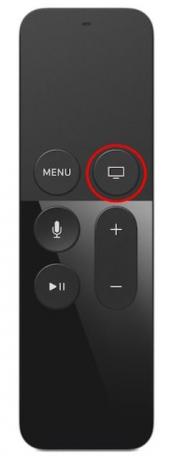
Apple Inc.
Saate kasutada kaugjuhtimispulti süsteemi ja ühilduva teleri magama panemiseks. Kõik, mida pead tegema, on vajutada ja hoida all Kodu nuppu (see, mis näeb välja nagu teleriekraan), kuni Magama kuvatakse ekraan. Puudutage Magama.
03
08. aastast
Parandage tekstisisestuse vead
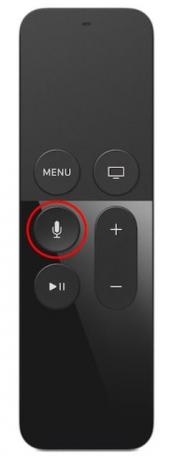
Apple Inc.
Kui kasutate Apple TV-s teksti sisestamiseks Siri Remote'i, võite teha vea isegi siis, kui dikteerite teksti. Kiireim viis vigadest vabanemiseks on kasutada Siri Remote'i, vajutades nuppu Mikrofon nuppu ja ütle Selge, ja Siri kustutab teie kirjutatu, et saaksite uuesti alustada.
05
08. aastast
Rakenduste vahetaja lihtsaks navigeerimiseks

Apple Inc.
Apple TV rakendused töötavad taustal pärast nende käivitamist, isegi kui te neid ei kasuta. Need ei ole aktiivsed rakendused ja nad ei tee midagi. Need on ooteolekus kuni järgmise vajaduseni. Apple'i tvOS, operatsioonisüsteem, mis käitab Apple TV-d, on piisavalt stabiilne taustarakenduste haldamiseks ja saate seda fakti kasutada kiire viisina rakenduste vahel vahetamiseks. Seda tehakse järgmiselt.
Topeltpuudutage ikooni Kodu nuppu, et siseneda rakenduste vahetaja vaatesse. See on nagu kõigi teie aktiivsete rakenduste karussell, mis näitab iga rakenduse eelvaateid.
Kui olete selles vaates, saate libistada rakenduste vahel vasakule ja paremale, topeltpuudutada rakendust ja seda kohe kasutama hakata või rakenduse sulgemiseks pühkida rakenduse eelvaadet üles. See on palju kiirem viis kõige sagedamini kasutatavate rakenduste vahel navigeerimiseks.
06
08. aastast
Quick Caps
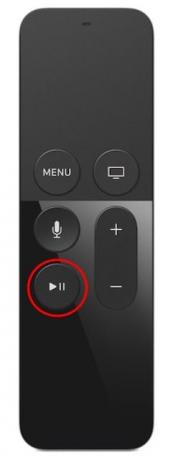
Apple Inc.
Siri kaugjuhtimispuldi abil märgisisestusväljale tippides puudutage kiirelt nuppu Esita/Paus nupp paneb järgmise sisestatud tähemärgi automaatselt suurtähtedega kirjutama.
See on üks paljudest kasulikest tekstisisestusnõuannetest Apple TV jaoks. Üks neist parimad tekstisisestusnõuanded on kasutada oma iPadi, iPhone'i või iPod Touchi rakendust Remote teksti sisestamiseks.
07
08. aastast
Subtiitrid filmi esitamise ajal

Apple Inc.
Kui alustate filmi vaatamist keeles, mis erineb teie keelest, kuid unustasite enne filmi vaatamist subtiitrid sisse lülitada, ei pea te filmi taaskäivitama.
Lülitage subtiitrid sisse, kui teie Apple TV-s filmi esitatakse. Te ei jää hetkekski vahele ega korrata:
- Pühkige alla puuteplaadil filmi esitamise ajal, et kuvada ekraani ülaosas menüü. Vaadake tähelepanelikult ja näete mitmesuguseid sätteid, mida saate reguleerida, sealhulgas subtiitrite, heliseadete ja muu juhtnuppe.
- Valige Subtiitrid, ja nad mängivad teie filmiga.
- Nipsake üles menüüs, kasutades kaugjuhtimispulti, et see ekraanilt eemaldada.
08
08. aastast
Koorimine läbi video

Apple Inc.
Võib juhtuda, et Apple TV abil video läbi nühkimine on omandatud oskus, kuid peaksite olema visad. Kui soovite filmis kiiresti elementide vahel liikuda, pidage meeles neid nõuandeid.
- Vajutage nuppu Esita/Paus nuppu, et peatada vaatamine enne puhastamist.
- Pühkige vasakule või libistage paremale videos edasi ja tagasi liikumiseks.
- Puhastuskiirus reageerib teie sõrme liikumise kiirusele, nii et kiire pühkimine liigub videos kiiremini kui aeglane pühkimine.
